الحمد لله رب العالمين ..
والصلاة والسلام على أشرف الخلق أجمعين .. سيدنا محمد وعلى آله وصحبه أجمعين ..
وبعد:
إلى كل من أراد صنع نسخة و يندوز كاملة
بدون أخطاء و بدون مشاكل
و تكون نسخته قوية
عليه مشاركتنا فى الخطوات التالية
بفضل الله وتوفيقه .. سأقوم بشرح ..
كيفية عمل نسخة الويندوز xp حسب رغبتك ووضع سمتك الشخصية عليها ..
وسأستخدم بإذن الله تعالى عدة برامج للتعديل على ملفات الويندوز ..
وكذلك لإزالة ملفات غير ضرورية أو إضافة ملفات أو برامج ودمجها بالنسخة وتثبيتها تلقائياً ..
وكذلك سأقوم بإذن الله بشرح كيفية تغيير الملفات التي تضفي منظراً جمالياً للويندوز ..
كشاشة تثبيت الويندوز .. وشاشة البوت .. وشاشة الدخول .. وأيقونات واستايل الويندوز وغير ذلك .....
سأبدأ الآن بشرح أبسط الطرق للتعديل على الويندوز ..
ومحاولة تقليص الحجم بقدر الإمكان بدون مشاكل بإذن الله ..
وسأستخدم هنا أهم برنامجين في الموضوع ..
البرنامج الأول: nLite

من هنا ولا تنس ذكر الله
البرنامج الثاني: Windows Unattended CD Creator

حمل من هنا ولا تنس ذكر الله
بداية نحتاج لنسخة ويندوز xp sp2 لكي نقوم بالتعديل عليها ..
ننسخها على الجهاز في مجلد وليكن اسمه xp ..
نتوكل على الله ونبدأ في الخطوات الأولى لعمل الأسطوانة ..
وهذا لا يعني أني خبيراً بهذه المجالات .. ولكن نحتاج مزيداً من الصبر والحذر والدقة ..
نبدأ بالبرنامج الأول وهو nLite لتقليص حجم الاسطوانة وضبط بعض الخيارات ..
ويمكن من خلاله عمل كل شي ولا نحتاج للبرنامج الثاني ولكن للتسهيل أكثر نستخدم البرنامج الثاني ..
وهذه الطريقة وجدتها مناسبة جداً واستخدمتها في عمل النسخة العربية والانجليزية في موضوع اغتنموا الفرصة ..
بعد تحميل برنامج nLite لن يعمل إلا بوجود برنامج Net Framework ..
لذلك يجب تحميله وتثبيته على الجهاز ..
من هنا ولا تنس ذكر الله
أو من موقع ميكروسوفت
نشغل برنامج nLite سيأتي بالشكل التالي: ونختر لغة البرنامج التي تناسبنا ..

نضغط التالي .. ستظهر هذه النافذة .. نحدد مكان مجلد الويندوز الذي أشرنا إليه في السابق للتعديل -xp- ..

ثم نضغط التالي ..

ستظهر هذه النافذة .. نحدد كما في الصورة .. ثم التالي ..

ثم نضغط التالي ..

ثم نضغط نعم ..


ثم نضغط التالي ..

ستظهر هذه النافذة .. نحدد كما في الصورة .. ثم التالي ..

ثم نضغط التالي ..

ثم نضغط نعم ..


ونبدأ بالتعديل بند بند ..
ملاحظة: العنصر المحدد يعني هو الذي سيحذف .. الذي نتركه فارغاً سيبقى ..
ونبدأ بلوحات المفاتيح .. نختر العربية والانجليزية أو حسب الرغبة ..


نأتي للتطبيقات ..

نأتي لتعاريف الكروت على الجهاز .. وهذه ستوفر في الحجم ..

نأتي للخدمات وهنا تحذير من حذف العانصر الحمراء ..

نأتي للشبكات ..

نأتي للغات .. وهذه ستوفر كثيراً في الحجم ..

نأتي للوسائط المتعددة ..

نأتي لخيارات نظام التشغيل .. وهنا سنوفر كثيراً من الحجم ..

دعم الكيان الصلب .. اتركها كما هي ..

نأتي للمجلدات .. وهذه احذفها كلها ولا تخف ..

ستأتي هذه النافذة .. اضغط التالي .. لأن هذه الخيارات سنعدلها في البرنامج الثاني ..
ستأتي هذه النافذة .. أيضاً اضغط التالي ..


هنا مهم جداً أن تضع صح أمام هذه المربعات ..

ستاتي هذه النافذة .. يمكن من خلالها ضبط كثير من الخيارات ..

بعدها .. نضغط التالي .. ستأتي رسالة تطبيق التغييرات ..
نضغط نعم ..

سيبدأ تطبيق التغييرات ..

عند الانتهاء سيفعل زر التالي نضغط التالي ..

ثم إنهاء .....


ستاتي هذه النافذة .. يمكن من خلالها ضبط كثير من الخيارات ..

بعدها .. نضغط التالي .. ستأتي رسالة تطبيق التغييرات ..
نضغط نعم ..

سيبدأ تطبيق التغييرات ..

عند الانتهاء سيفعل زر التالي نضغط التالي ..

ثم إنهاء .....











